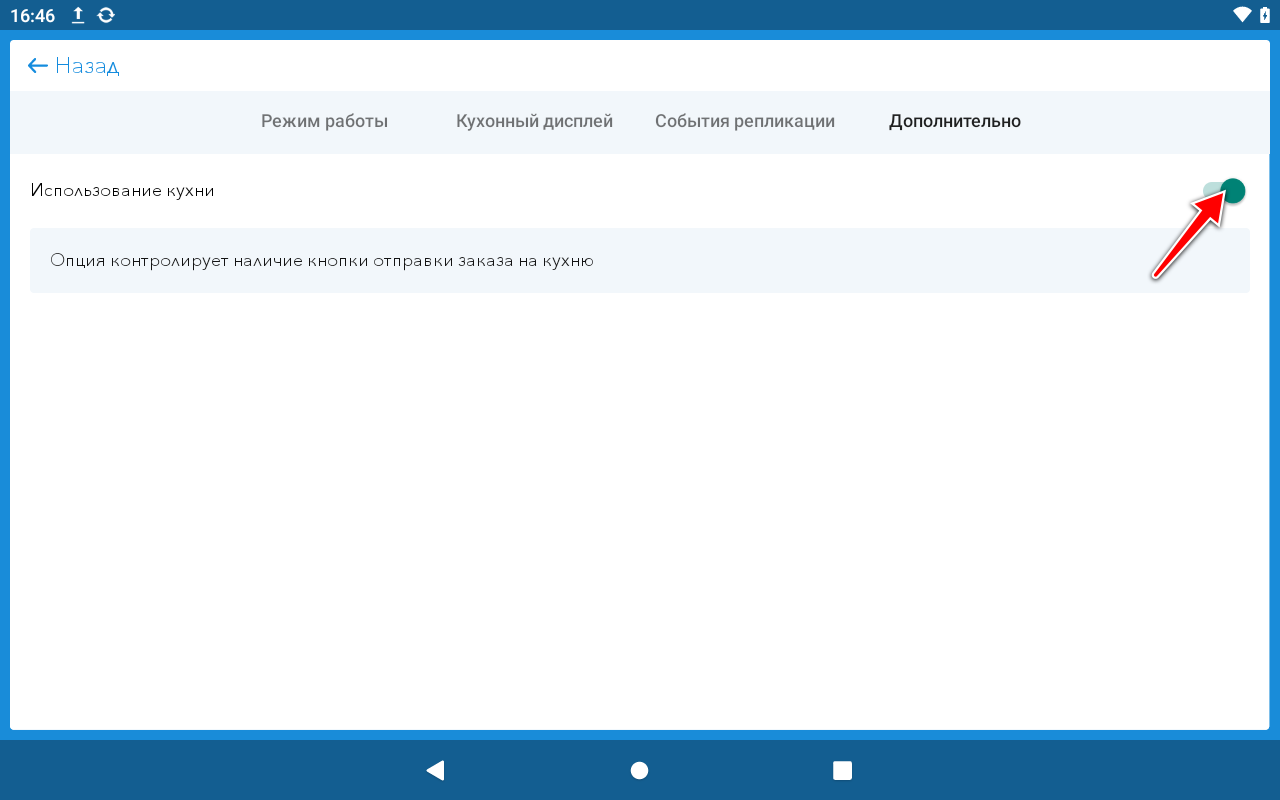Кухонный дисплей
Содержание
Для перехода к нужной главе инструкции нажмите на ее название в списке:
Данная статья предназначена исключительно для действующих клиентов. Подключение новых пользователей к терминалу Эвотор больше не осуществляется.
Для создания бэк-офиса Quick Resto, необходимо зарегистрироваться в стандартном облаке на странице регистрации.
Установка приложения
Минимальные требования для установки приложения:
Android-планшеты: версия Android не ниже 4.1
Чтобы установить приложение Quick Resto Кухня Эвотор на Android-планшет, выполните действия:
1. Откройте приложение Play Маркет (или откройте на планшете эту ссылку и нажмите Установить).
2. Нажмите на строку поиска.
3. В строке поиска введите «quick resto кухня эвотор».
4. Нажмите Поиск.
5. Когда приложение отобразится в результатах поиска, нажмите на него.
6. Нажмите Установить.
7. Дождитесь окончания загрузки и установки приложения, затем нажмите Открыть.
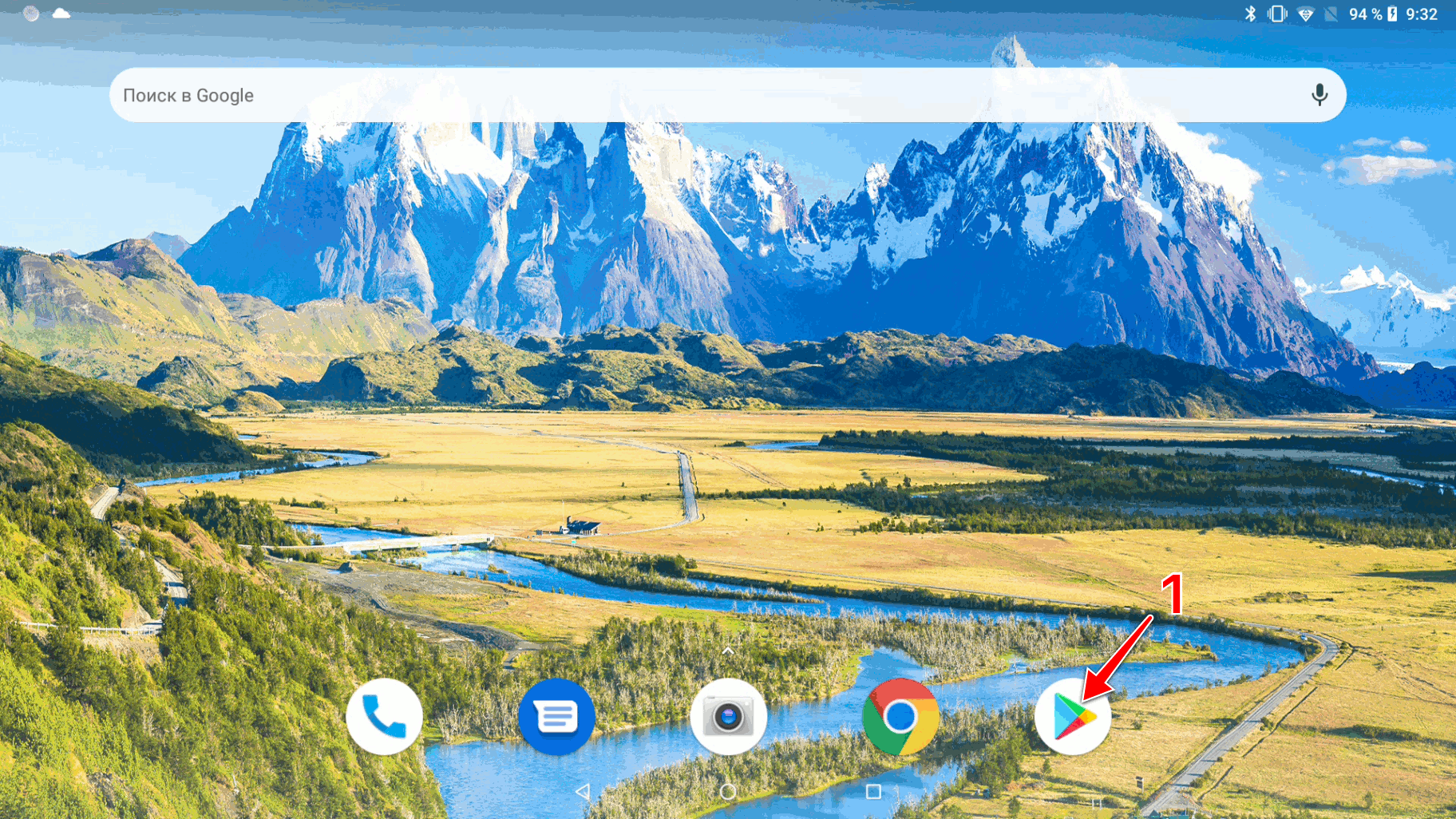
Подключение кухонного дисплея к кассе Эвотор
Для подключения планшета с кухонным дисплеем к кассе Эвотор оба устройства должны быть подключены к одной Wi-Fi сети. Также на планшете должно быть открыто приложение Quick Resto Кухня.
Чтобы подключить кухонный дисплей к кассе Эвотор, выполните на кассе Эвотор следующие действия:
1. Откройте Настройки.
2. Перейдите на вкладку Кухонный дисплей.
3. Если оба устройства находятся в одной Wi-Fi сети, то в списке появится кухонный дисплей (Кухонный терминал). Нажмите на него для активации.
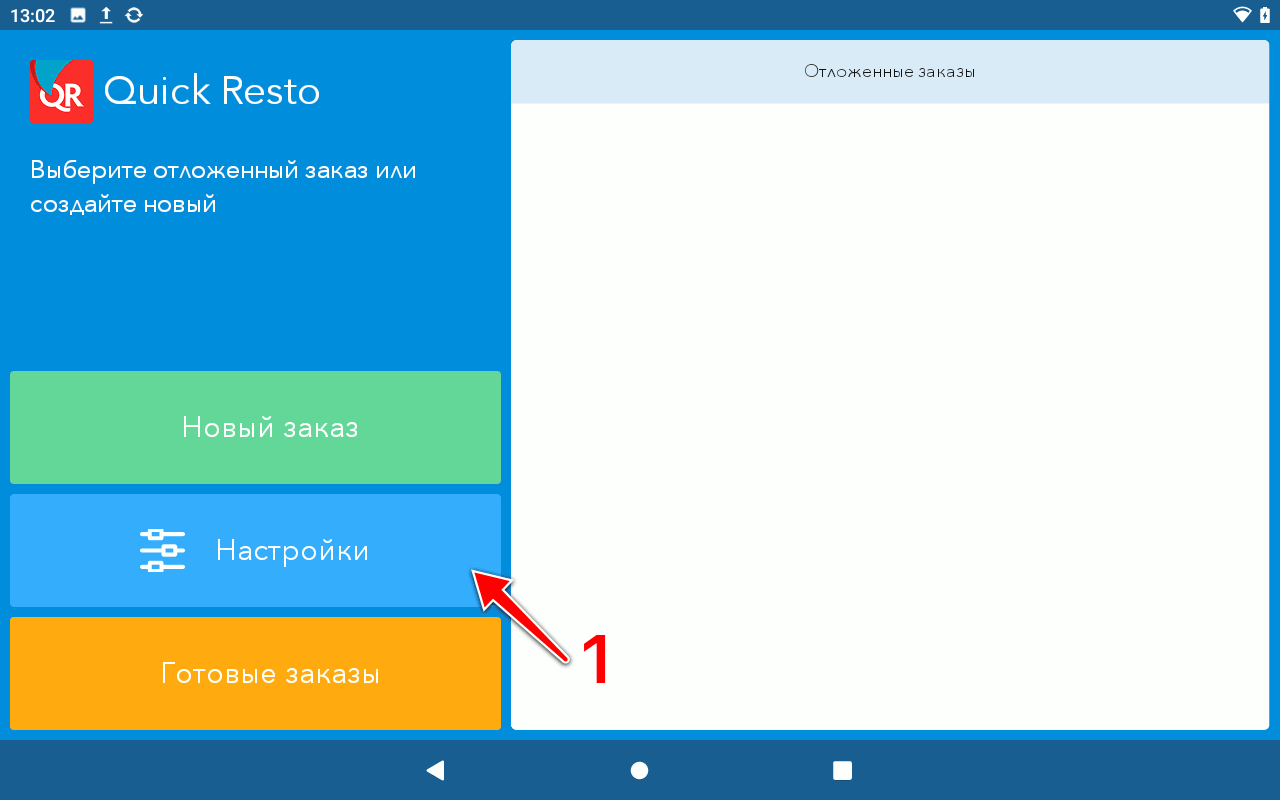
Настройки кухонного дисплея
Для перехода в настройки кухонного дисплея нажмите на иконку в правом верхнем углу экрана:
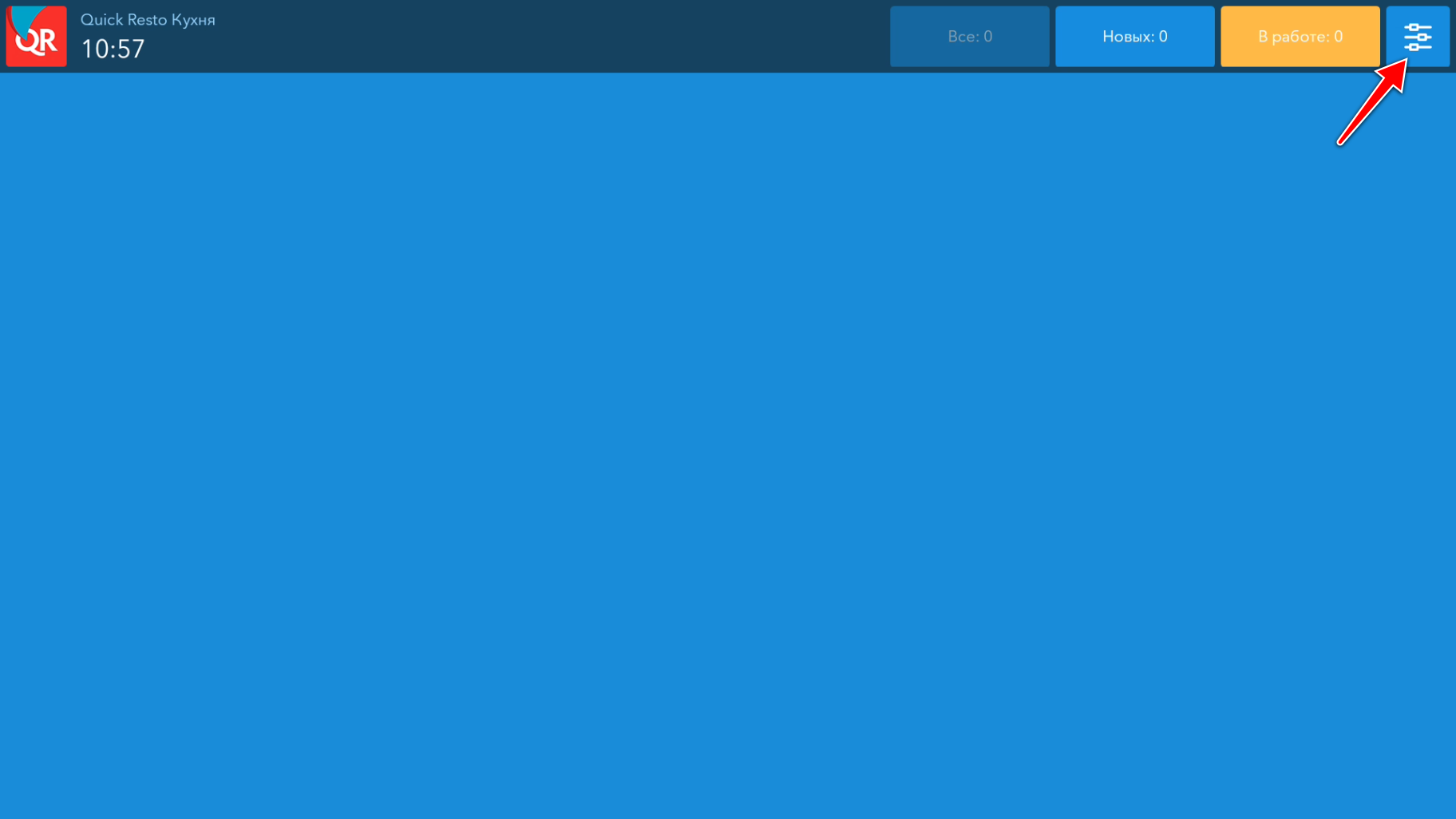
В настройках кухонного дисплея доступны следующие опции:
1. Замена стандартного сигнала уведомления (вкладка Основное).
2. Выбор дисплея электронной очереди (вкладка Информеры).
3. Установка пароля для защиты настроек кухонного дисплея от изменений (вкладка Безопасность).
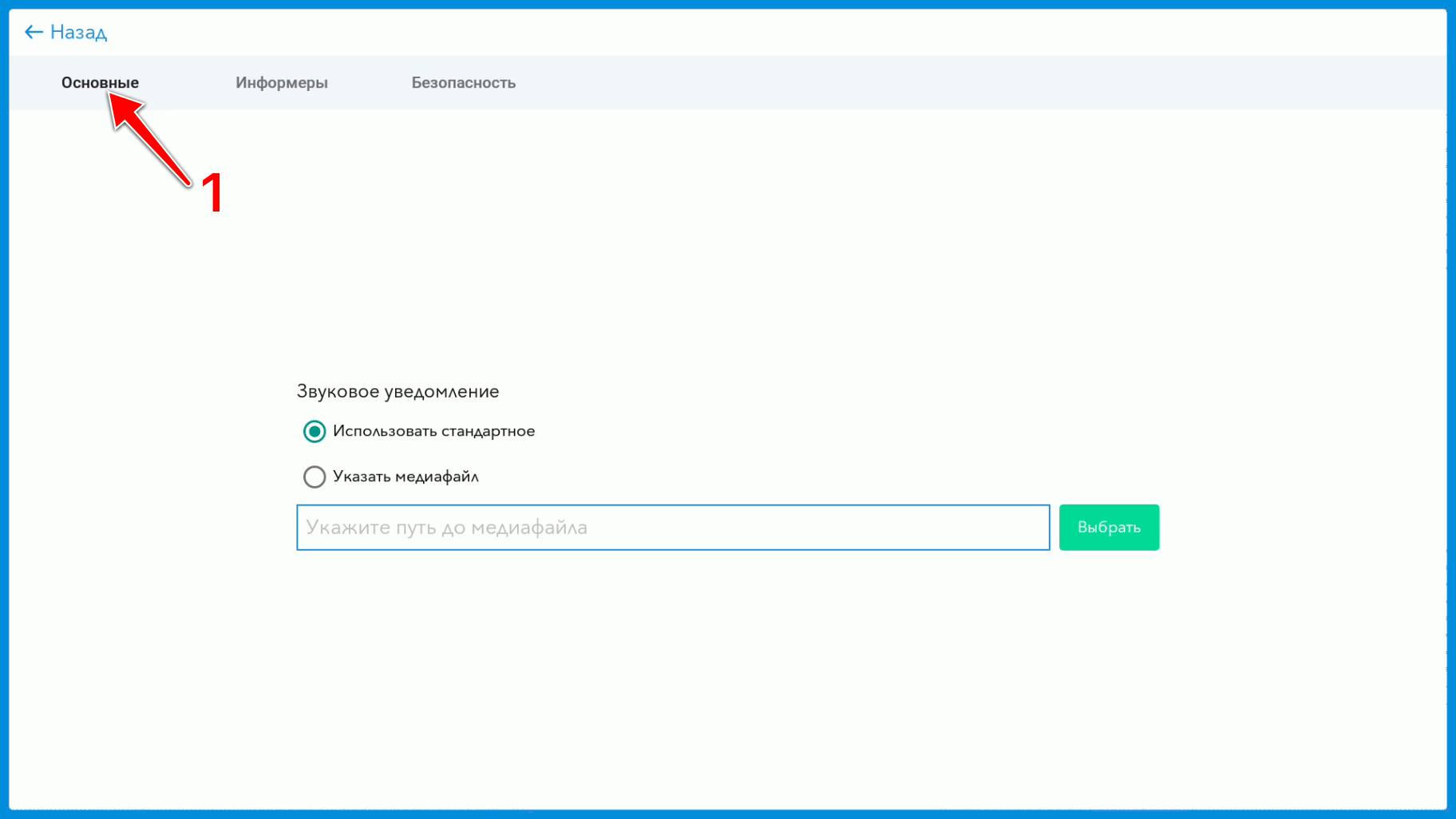
Работа с кухонным дисплеем
Для того чтобы отправить заказ на кухню для приготовления нажмите На кухню.
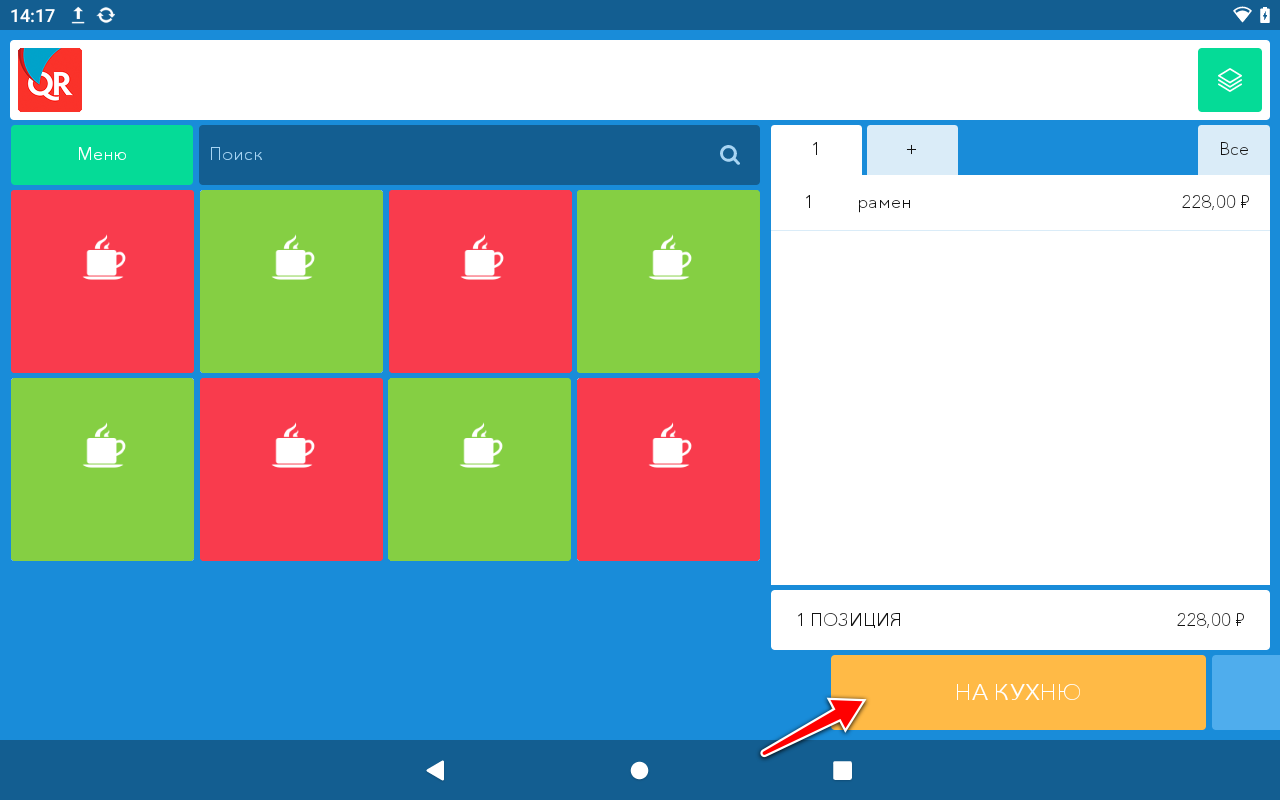
Заказ появится на кухонном дисплее.
Если на кассе не видно кнопки На кухню, то проверьте, что в Настройках включена опция Использование кухни на вкладке Дополнительно.